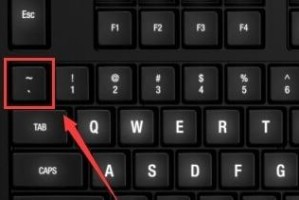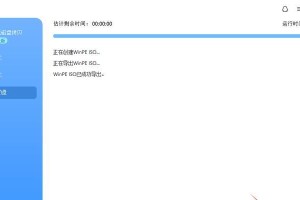电脑一体机突然没声音了,是不是让你心里直发慌?别急,让我来给你支个招,让你轻松解决这个小麻烦!
一、检查音量,是不是被自己“静音”了?
哎呀呀,有时候我们太粗心,竟然把自己给“静音”了!快来看看你的电脑一体机音量设置吧:
1. 桌面右下角音量图标:看看这个图标是不是灰色的,如果是,那说明你的电脑一体机已经被静音了。点击恢复音量吧!
2. 软件音量控制:有些软件也会影响音量,比如浏览器、视频播放器等。打开这些软件,看看音量是否被调到最小或者静音了。
3. 系统音量设置:进入“控制面板”→“声音”,看看系统音量是否被调到最小或者静音了。
二、检查音频线,是不是没插好?
有时候我们太粗心,竟然把音频线给插错了!快来看看你的电脑一体机音频线吧:
1. 音频接口:确认你的电脑一体机音频接口是否正确,比如3.5mm耳机接口、HDMI接口等。
2. 音频线:检查音频线是否完好无损,有没有松动或者断裂的情况。
3. 重新插拔:有时候,我们只需要重新插拔一下音频线,就能解决问题。
三、检查驱动程序,是不是该更新了?
有时候我们太懒,竟然把驱动程序给忘了更新!快来看看你的电脑一体机驱动程序吧:
1. 设备管理器:打开“设备管理器”,看看“声音、视频和游戏控制器”类别下的声卡设备是否有黄色感叹号或者问号。
2. 更新驱动程序:如果有,右键点击声卡设备,选择“更新驱动程序软件”,然后按照提示进行更新。
3. 官方网站:如果没有找到合适的驱动程序,可以去电脑一体机官方网站下载。
四、检查音频服务,是不是被禁用了?
有时候我们太粗心,竟然把音频服务给禁用了!快来看看你的电脑一体机音频服务吧:
1. 运行:按下Win R键,输入“services.msc”,然后回车。
2. 音频服务:在“服务”窗口中,找到“Windows Audio”服务。
3. 启动服务:右键点击“Windows Audio”,选择“属性”,然后在“启动类型”中选择“自动”,最后点击“启动”。
五、检查扬声器,是不是坏了?
有时候我们太粗心,竟然把扬声器给忽略了!快来看看你的电脑一体机扬声器吧:
1. 内置扬声器:检查内置扬声器是否完好无损,有没有松动或者断裂的情况。
2. 外接扬声器:如果内置扬声器有问题,可以尝试使用外接扬声器,看看是否有声音。
3. 维修或更换:如果扬声器确实坏了,可能需要维修或更换。
以上就是解决电脑一体机没有声音的几个方法,希望对你有帮助!如果问题依然存在,那就去请教专业人士吧!